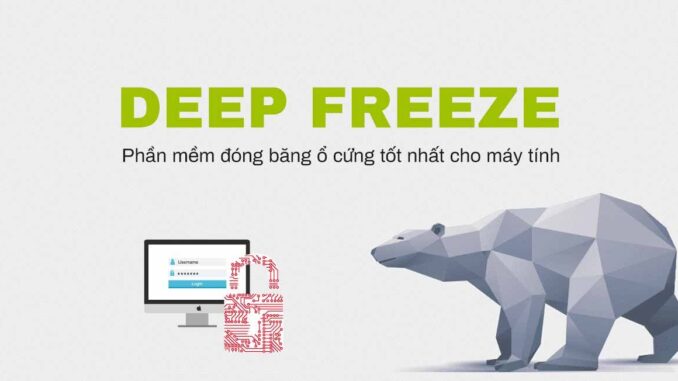
Deep Freeze giúp người dùng đóng băng hệ thống để đảm bảo tính bảo mật của Windows. Cách tải và cài đặt cũng như gỡ phần mềm Deep Freeze cũng đơn giản, chỉ cần với vài thao tác là bạn đã có thể sở hữu công cụ tuyệt vời này trên máy tính. Deep Freeze Standard được phát triển để giúp bạn bảo vệ toàn diện hệ điều hành của máy tính cũng như các thành phần bên trong của ổ cứng trước việc mất dữ liệu hoặc các tác động bên ngoài của việc thay đổi dữ liệu. Khi phần mềm được kích hoạt, tất cả các cài đặt cũng như các ứng dụng được cài đặt sẵn sẽ được giữ nguyên và các chương trình đang chạy khi khởi động Deep Freeze Standard sẽ bị mất hoàn toàn.
Deep Freeze mang có lợi ích gì?
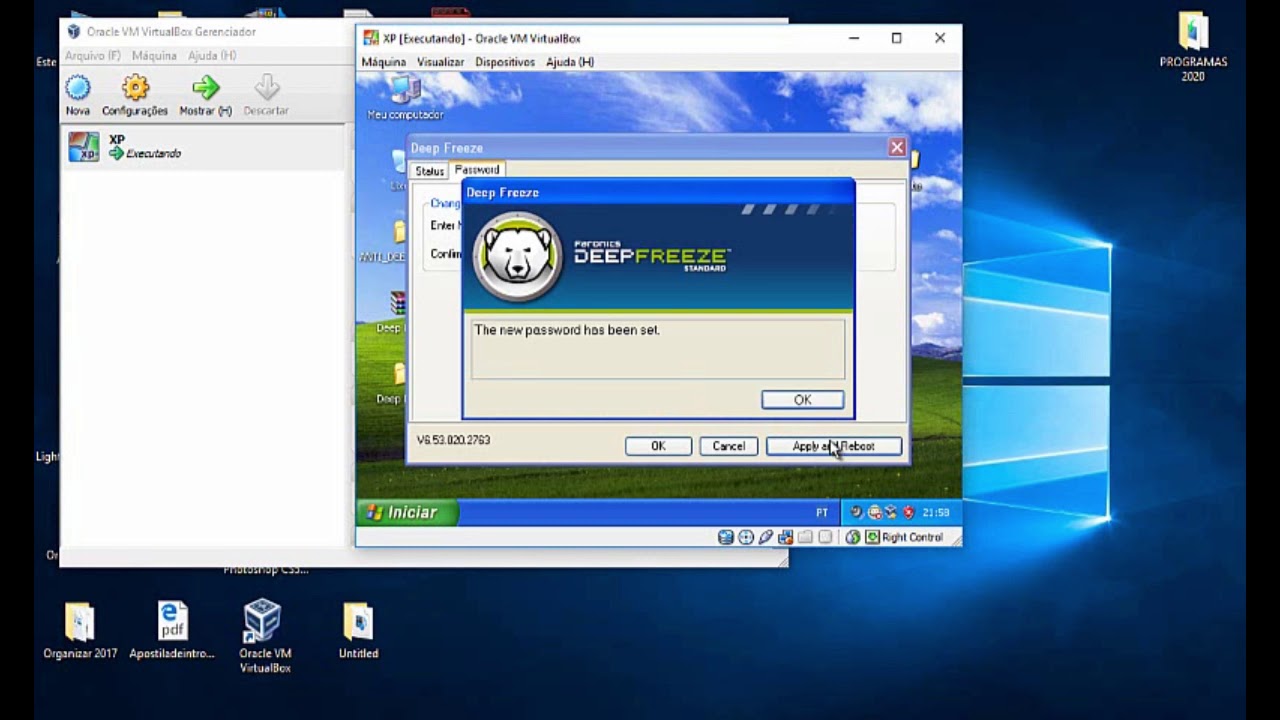
- Bảo vệ toàn diện hệ thống và các thành phần bên trong như ổ cứng.
- Phục hồi trạng thái hoạt động ban đầu mỗi khi khởi động lại máy tính.
- Tùy chọn các chế độ đóng băng cho một hoặc nhiều ổ cứng.
- Bảo vệ các thiết lập bằng mật khẩu.
Yêu cầu hệ thống: Cài Deep Freeze Standard trên các máy tính sử dụng hệ điều hành Windows với mọi phiên bản như Windows 7/8/10.
Cách cài đặt phần mềm
- Bước 1: Mở thư mục chứa file cài Deep Freeze Standard. Chọn file cài có tên DFStd.exe (hoặc nếu máy tính chưa có. Bạn có thể download phiên bản mới nhất của Deep Freeze).
- Bước 2: Một cửa sổ hiện ra cùng với các thông tin cần thiết về nhà sản xuất cũng như phần mềm Deep Freeze Standard. Click Next để tiếp tục.
- Bước 3: Cửa sổ tiếp theo là những điều khoản. Mà nhà sản xuất yêu cầu bạn buộc phải đồng ý mới được cài Deep Freeze Standard. Chọn I accept the terms… để đồng ý các điều khoản. Click Next để tiếp tục.
- Bước 4: Đánh dấu chọn Use Evaluation để chấp nhận dùng bản thử nghiệm. Nếu bạn sử dụng mã bản quyền của nhà phát hành thì bạn vào mục License Key. Sau đó nhập mã bản quyền đó để sử dụng bản quyền. Click Next
- Bước 5: Trong cửa sổ Frozen Drives Configuration sẽ hiển thị toàn bộ những ổ cứng có sẵn trong máy tính. Lưu ý chỉ nên chọn lựa những ổ cứng mà mình muốn đóng băng. Click Next.
- Bước 6: Click Install để quá trình cài Deep Freeze Standard bắt đầu Ngay sau khi cài đặt xong, máy tính sẽ tự động khởi động lại, vì vậy bạn đừng quá ngạc nhiên vì máy tính tự tắt nhé ! Quá trình cài Deep Freeze Standard kết thúc. Để mở tiện ích, bạn sử dụng tổ hợp phím Ctrl+Alt+Shift+F6, chương trình có giao diện như hình dưới.
Cách sử dụng phần mềm để đóng băng ổ cứng
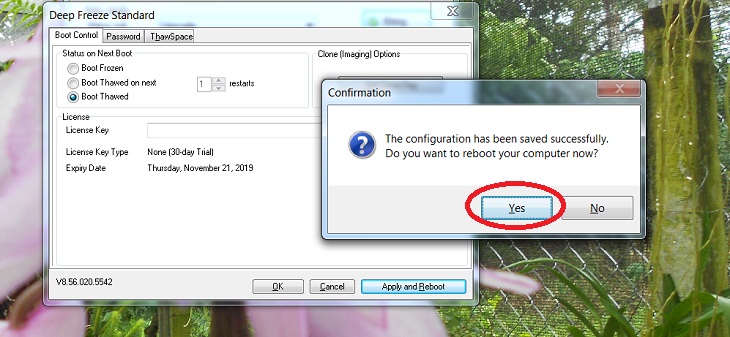
Bước 1: Vì Deep Freeze Standard không có icon ngoài màn hình Dexktop mà chỉ có một icon hình chú gấu trắng nhỏ đặt trong khay hệ thống, vì vậy bạn chỉ có thể mở tiện ích này bằng cách giữ phím Shift trên bàn phím và click đúp chuột vào icon trên khay hệ thống hoặc sử dụng tổ hợp phím Ctrl+Alt+Shift+F6. Click OK để vào giao diện của Deep Freeze Standard
Bước 2: Trên giao diện của Deep Freeze Standard, tại Tab Status gồm 3 thiết lập chính để bạn lựa chọn.
- Boot Frozen (chế độ mặc định): Bật chế độ đóng băng, ngăn chặn mọi thao tác như sao chép, ghi đè, xóa.. dữ liệu.
- Boot Thawed on Next: Cho phép máy tính khởi động lại với số lần được xác định trước (chọn trong Restarts) trong tình trạng ổ cứng được phép ghi chép, cài đặt bình thường.
- Boot Thawed: Tắt chế độ đóng băng, nghĩa là lúc này bạn có thể cài đặt. Ghi chép hoặc xóa dữ liệu bình thường trên ổ cứng.
Sau khi đã chọn lựa xong các chế độ, click Apply and Reboot. Chú ý: Máy tính phải bắt buộc khởi động lại thì các chế độ mới được kích hoạt. Sử dụng Deep Freeze Standard bạn có thể đóng băng ổ cứng máy tính dễ dàng. Việc làm này giúp bạn bảo vệ máy tính và làm việc hiệu quả hơn rất nhiều.
Cách gỡ bỏ phần mềm
Deep Freeze là một trong những phần mềm đóng băng ổ cứng tốt nhất từ trước tới nay. Khi kích hoạt tính năng đóng băng trên phần mềm, mọi cài đặt của bạn sẽ không được hệ thống lưu lại, chỉ khi nào bạn tắt hoặc xóa Deep Freeze đi thì việc lưu lại file cài đặt mới được thực hiện. Sau đây là cách gỡ phần mềm
- Bước 1: Mở thư mục chứa file cài Deep Freeze. Sau khi bạn đã cài Deep Freeze vào hệ thống, tìm kiếm file cài được lưu dưới dạng tên DFStd.exe
- Bước 2: Một cửa sổ hiện ra cùng với các thông tin cần thiết về nhà sản xuất cũng như phần mềm Deep Freeze Standard. Click Next để tiếp tục.
- Bước 3: Click Uninstall để gỡ bỏ phần mềm này khỏi máy tính. Đợi một vài phút quá trình gỡ bỏ cài đặt sẽ hoàn thiện. Rất đặc biệt phải không để gỡ bỏ phần mềm Deep Freeze bạn cần sử dụng chính file cài đặt nó mới có thể gỡ bỏ.
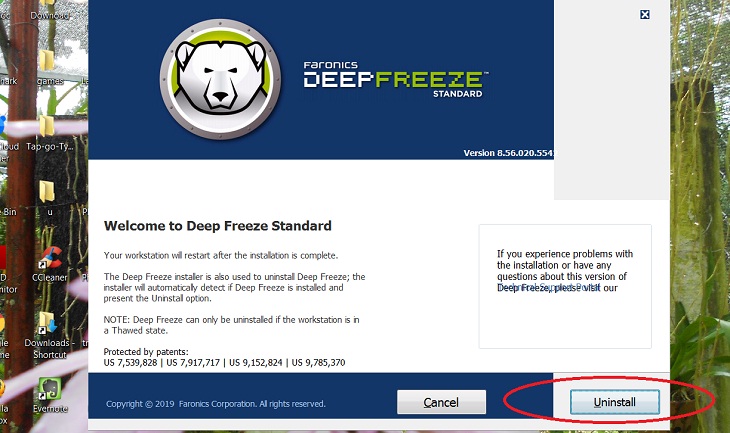
Chú ý: Để thực hiện gỡ bỏ phần mềm đóng băng Deep Freeze Standard này. Bạn phải có mật khẩu rồi tiến hành phải gỡ bỏ chế độ đóng băng trước khi thực hiện gỡ bỏ chúng. Vậy là đã hoàn thiện quá trình gỡ bỏ phần mềm đóng băng Deep Freeze Standard. Sau khi quá trình gỡ bỏ kết thúc. Máy tính sẽ tự động khởi động lại. Khởi động lại máy tính lúc này Deep Freeze Standard đã được gỡ bỏ hoàn toàn.
Kết luận
Trên đây là toàn bộ hướng dẫn cài đặt và sử dụng các chức năng cơ bản của phần mềm Deep Freeze. Khi không muốn sử dụng tiếp ứng dụng này bạn có có tham khảo hướng dẫn gỡ bỏ Deep Freeze nếu bạn cảm thấy khó khăn. Ngoài Deep Freeze Standard, bạn có thể tham khảo thêm nhiều phần mềm đóng băng ổ cứng được đánh giá cao như Shadow Defender,Power Shadow,Returnil Virtual System Premium Edition…Trang kho game 24 cám ơn bạn đã đọc bài viết.
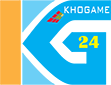
Để lại một phản hồi